今天图老师小编给大家精心推荐个Win10系统如何把这台电脑添加到主页文件夹教程,一起来看看过程究竟如何进行吧!喜欢还请点个赞哦~
【 tulaoshi.com - Windows10教程 】
Win10系统技术预览版一推出,尝鲜者便纷纷领教它的各种新功能。其中广受争议的就是资源管理器打开后的主页文件夹了。很多用户更希望资源管理器打开后进入这台电脑,那这该怎么做呢?
(本文来源于图老师网站,更多请访问https://www.tulaoshi.com)操作方法
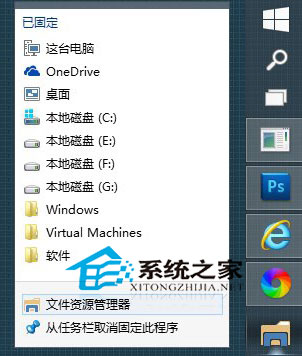
在主页中,曾经在任务栏资源管理器中固定的项目均出现在了主页中,发觉了这个逻辑后,笔者尝试右键点击任务栏文件夹图标,然后清空全部已固定中的内容。然后打开这台电脑,将当中所有内容依次拖拽至任务栏文件夹图标中。
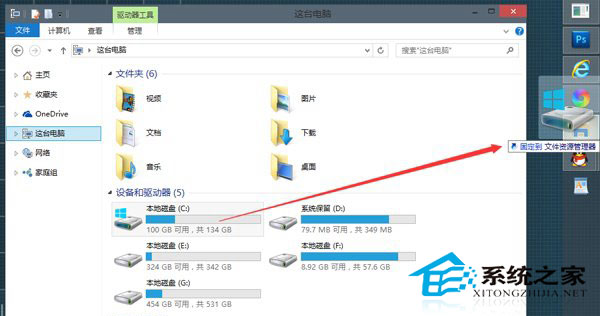
再打开主页,进行一些排列与分组设置,这台电脑就算正式落户主页了,并且效果与此前无二。
近些年来,微软一直在对资源管理器做调整,在Win7时代引入了库的概念,如今Win10又将资源管理器改成进入主页文件夹。这样的变动对用户使用习惯来说是个挑战,希望微软能够在后续版本中给予更多人性化的选择。
来源:https://www.tulaoshi.com/n/20160220/1647085.html
看过《Win10系统如何把这台电脑添加到主页文件夹》的人还看了以下文章 更多>>